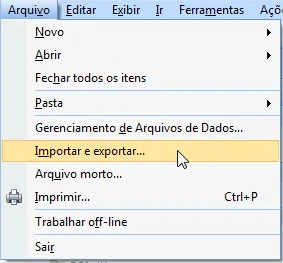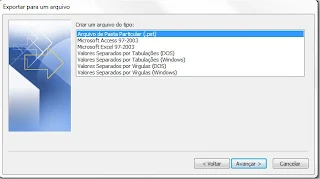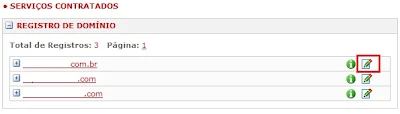Blog ### F2 - Suporte ###: Como acessar outro computador remotamente com o TeamViewer
junho 30, 2010Blog ### F2 - Suporte ###: Como acessar outro computador remotamente com o TeamViewer
Blog ### F2 - Suporte ###: Controlando os programas que são iniciados no seu computador
junho 28, 2010Blog ### F2 - Suporte ###: Controlando os programas que são iniciados no seu computador
Blog ### F2 - Suporte ###: Controlando os programas que são iniciados no seu computador
junho 28, 2010Blog ### F2 - Suporte ###: Controlando os programas que são iniciados no seu computador
Blog ### F2 - Suporte ###: Formatar ou não formatar, eis a questão? : "Formatar ou não formatar, eis a questão?"
Como apagar histórico de conversas do Skype
Aqui deixo algumas dicas para obter segurança para o utilizadores de IM's,
como por exemplo, o Windows Live Messenger.
Nunca aceite ou adicione contactos desconhecidos;
Muitas vezes somos vitimas de SPAM por isso mesmo, porque adicionamos ou aceitamos contactos desconhecidos, tornando o acesso óbvio ao mesmo email...
Não deixa a opção "Guardar password" activa;
Com esta opção activa, o software cria um ficheiro, normalmente encriptado, na máquina, para mais tarde a opção seja realizada. E como todos nós sabemos, existe inúmeros softwares para recuperar as mesmas, como por exemplo o Multi Password Recovery...
Nunca coloque o seu email "na Internet" como ele é, substituía o "@" por "[at]" e o "." por "[dot]", como por exemplo: "o_meu_email[at]hotmail[dot]com";
A maioria das vezes quando recebos "conteudo indesejável" é porque colocamos o nosso email em algum sitio, muitos deles são "catalogados" para futuras pesquisas por alguns bots, como por exemplo o Google.
Se experimentar pode pesquisar no Google por "@hotmail.com", e verá alguns erros cometidos...
Limpe sempre o histórico do WLM, para isso pode utilizar o Instant Messenger Cleaner (SoftSea);
Com a utilização do software ele acaba por acumular vários dados, entre eles, histórico das conversa, imagens de exibição, etc. ...
Semanalmente ou quando dúvidas, faça um scan no WLM á procura de vírus;
Existe enumeras maneiras de remover aquele vírus "da sua foto", entre outros, uma delas é com o Instant Messenger Cleaner (SoftSea) e para que utiliza o plugin Messenger Plus! pode usar um script que faz o mesmo, o WLM Safe...
Nunca aceite ficheiro duvidosos;
Muitas vezes é de onde vem o perigo, inocentemente aceitamos uma "foto com extenção .exe", mas não se trata nada mais que um malware... Verifique sempre a extenção do mesmo, correctamente seria por exemplo: ficheiro.png/gif/jpg...
Do mesmo caso a cima, cuidado com os links;
Normalmente quando um amigo/colega está afectado, segue-se "à expansão" do mesmo, fazendo com que o contacto envie "links" inocentemente, como por exemplo: "h**p://www.olhaparaisto.com/rdir=seu_email@hotmail.com/"
Definições:
Pergunta-lhe se confirma quando alguém adiciona o seu email à sua lista de contactos;
No WLM;
No menu [Ferramentas], clique em [Opções];
E coloque o assinale a opção "[x]Avisar quando outros utilizadores me adicionarem às suas listas de contactos."...
Para receber mensagem unicamente da sua lista de contactos;
No WLM;
No menu [Ferramentas], clique em [Opções];
Clique no separador [Privacidade] e seleccione Todos os outros utilizadores em A minha lista de permissões;
Clique em [Bloquear]...
Como apagar histórico de conversas do Skype
:::::Clique aqui e saiba como apagar histórico de conversas do Skype ::::: http://www.f2suporte.blogspot.com.br/2013/10/como-apagar-histor...
Este é um guia super simples para a instalação do MyBB na sua hospedagem web.
Para seguir este guia, é necessário que alguns pré-requisitos sejam atendidos, a saber:
- Você já tenha um domínio e contratado um plano de hospedagem
- Sua hospedagem tenha suporte a PHP 4.3.11 ou mais recente e bancos de dados MySQL 4.0 ou mais recente
- Você tenha criado um banco de dados para uso com o MyBB
- Você tenha em mãos o nome de usuário, a senha, o nome do banco de dados e do servidor do banco de dados
- - - - - - - - - - - INSTRUÇÕES DE INSTALAÇÃO - - - - - - - - - - -
Siga os passos abaixo para instalar o MyBB:
Faça o Download do MyBB:
http://www.mybb.com.br/index.php?option=...ry&catid=3
1 - Após baixar o MyBB e descompactar o pacote, crie uma pasta em sua hospedagem web (por exemplo FORUM) e envie para esta pasta todo o conteúdo da pasta ENVIAR do pacote do MyBB.
2 - Usando seu programa de FTP favorito, mude as permissões das seguintes pastas/arquivos para 777:
Citar:/inc/config.php
/inc/settings.php
/cache/
/cache/themes/
/uploads/
/uploads/avatars/
3 - Após enviar, acesse o sistema de instalação do MyBB. No caso do nosso exemplo ficaria: www.nomedoseusite.com.br/forum/install/.
4 - Será mostrada a tela BEM VINDO. Clique em PRÓXIMO.
5 - Será mostrada a tela LICENÇA. Clique em PRÓXIMO.
6 - Será mostrada a tela REQUISITOS DE SISTEMA. Se houver algum ítem em vermelho nessa tela, volte e reveja as configurações da sua hospedagem ou poste em nosso fórum para ajuda. Caso contrário, clique em PRÓXIMO.
7 - Será mostrada a tela BANCO DE DADOS. Preencha o formulário com as informações do seu banco de dados, conforme abaixo:
Citar:Sistema a Ser Usado: Escolha MySQL Improved
Nome do Servidor: escreva localhost
Usuário do Banco de Dados: escreva o nome do usuário do banco de dados
Senha do Banco de Dados: escreva a senha do banco de dados
Nome do Banco de Dados: escreva o nome do banco de dados
Prefixo das Tabelas: escreva mybb_
Codificação das Tabelas: nada a fazer. Deixe como está.
Clique em PRÓXIMO.
8 - Se preencheu corretamente os dados do passo anterior, será mostrada a tela CRIAÇÃO DE TABELAS. Clique em PRÓXIMO.
9 - Será mostrada a tela INSERÇÃO DE DADOS. Clique em PRÓXIMO.
10 - Será mostrada a tela INSERÇÃO DO TEMA. Clique em PRÓXIMO.
11 - Será mostrada a ela DEFINIÇÕES DO FÓRUM. Nesta tela, preencha o formulário conforme abaixo:
Citar:Nome do Fórum: Escreva aqui o nome do seu fórum
URL do Fórum: Nada a fazer. Deixe como está
Nome do Site: Escreva aqui o nome do seu site
URL do Site: Escreva aqui o endereço do seu site
Domínio do Cookie: Nada a fazer. Deixe como está
Caminho do Cookie: Nada a fazer. Deixe como está
Email de Contato: Escreva aqui o endereço de email que será usado pelo fórum para enviar mensagens
Após preencher, clique em PRÓXIMO.
12 - Será mostrada a tela CRIAR CONTA DE ADMINISTRADOR. Preencha os dados da sua conta de administrador do fórum, conforme abaixo:
Citar:Nome de Usuário: escrava o login desejado para a conta de admin
Senha: escreva a senha desejada.
Confirme a Senha: repita a senha.
Endereço de Email: escreva o email que será usado pela conta de admin
Clique em PRÓXIMO.
13 - Será mostrada a tela final CONCLUSÃO.
Parabéns! Seu novo fórum MyBB foi instalado com sucesso e está pronto para começar a ser usado!
Citar:NOTA IMPORTANTE:
APÓS A INSTALAÇÃO, APAGUE IMEDIATAMENTE A PASTA INSTALL
[Guia Prático] Criando um fórum com o MyBB [Guia] Instalando o MyBB - Fácil e Prático Este é um guia super simples para a instalação do My...

Então mas uma vez resolvi criar esse tutorial para ajudar a todos.
1º clique com Outlook aberto clique em ARQUIVO.
Em Seguida IMPORTAR E EXPORTAR.

ARQUIVO DE PASTA PARTICULAR (.PST )
AVANÇA
 5º Defina o lugar pra onde vão seus arquivos.
5º Defina o lugar pra onde vão seus arquivos.Exemplo --> uma pasta ou um disco local.
Marque a opção NÃO EXPORTAR ITENS DUPLICADOS.

Arquivo: Gerenciamento de arquivo de Dados

Irá abrir uma Janela.
Clique em abrir pastas como mostra na foto
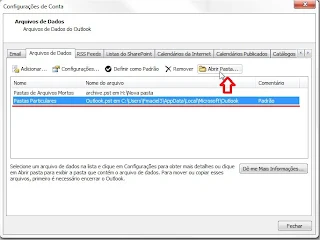 Será aberto essa janela abaixo.
Será aberto essa janela abaixo.Basta Copiar os arquivos para uma outra pasta manualmente com o botão direito.
 TERCEIRO MÉTODO
TERCEIRO MÉTODO
CLIQUE EM PROCURAR PASTAS.

Será aberto essa janela abaixo.
Basta Copiar os arquivos para uma outra pasta manualmente com o botão direito.

RETORNADO COM OS ARQUIVOS
Clique com Outlook aberto clique em ARQUIVO.
Em Seguida IMPORTAR E EXPORTAR

IMPORTAR DE UM OUTRO PROGRAMA OU ARQUIVO.
AVANÇA
 ARQUIVO DE PASTA PARTICULAR (.PST )
ARQUIVO DE PASTA PARTICULAR (.PST )AVANÇA
 LOCAL ONDE FORAM GUARDADOS OS ARQUIVOS.
LOCAL ONDE FORAM GUARDADOS OS ARQUIVOS.
MARQUE --> IMPORTAR PARA A MESMA PASTA EM .
INCLUIR SUB-PASTAS
DEPOIS CONCLUIR

RETORNADO OS CONTATOS
Como mostra a pasta abaixo.
No caso do Windows Vista e Windows 7 os contatos ficam na pastas
usuário local como mostra na foto abaixo.
 Em seguida pastas contatos.
Em seguida pastas contatos.
No caso o outlook 2007 usando no Xp ele não armazena nessa pasta e sim num arquivo .PST
clique com Outlook aberto clique em ARQUIVO. Em Seguida IMPORTAR E EXPORTAR.

IMPORTAR DE UM OUTRO PROGRAMA OU ARQUIVO.
AVANÇA
 ARQUIVO DE PASTA PARTICULAR (.PST )
ARQUIVO DE PASTA PARTICULAR (.PST )AVANÇA

LOCAL ONDE FORAM GUARDADOS OS ARQUIVOS.
 MARQUE SÓ A OPÇÃO CONTATOS
MARQUE SÓ A OPÇÃO CONTATOSCONCLUIR

BACKUP DE REGRAS DO OUTLOOK 2007
Clique em FERRAMENTAS.
REGRAS E ALERTAS.

Em seguida Clique em OPÇÕES
 EXPORTAR - SALVAS AS REGRAS FEITAS DO OUTLOOK 2007.
EXPORTAR - SALVAS AS REGRAS FEITAS DO OUTLOOK 2007.IMPORTAR - RETORNA AS REGRAS PARA DENTRO DO OUTLOOK 2007
Bom vejo que tem muita gente que procura como fazer BACK-UP dos arquivos e dos contatos do Outlook 2007 na internet. Então mas uma v...
Como colocar domínio próprio no Blogger
Vamos ao trabalho:
- Configurar domínio usando a Locaweb:
2º - No painel de controle, na caixa: “Registro de domínio”, clique no botão “Administrar”, de acordo com o domínio que vai ser implantado no Blogger.
3º - Clique no sinal “+”, conhecido como “Expandir”. Depois clique em “Edição de DNS’s” -> “Edição da Zona de DNS”.
4º - Essa parte é a mais importante, lembre-se: Não apague nada! Só adicione!
Adicione os seguintes registros:
CNAME:
Entrada: www
Prio: 0
Conteúdo: ghs.google.com
CNAME:
Entrada: http://
Prio: 0
Conteúdo: ghs.google.com
A:
Entrada: http://
Prio: 0
Conteúdo: 74.125.47.121
Os três registros são necessários para o seu blog entrar com e sem o WWW.
Exemplo: http://codigosblog.com.br e http://www.codigosblog.com.br
Provavelmente você deve esperar alguns minutos, pois o registro não é atualizado instantaneamente. Para saber se o seu domínio já está pronto para ser usado, basta digitar o link do seu domínio no navegador e ver se vai aparecer uma tela do Google. Se já apareceu, é só colocar o domínio no seu blog.
5º - Faça login no Blogger, entre em: “Configurações” -> “Publicação”. Clique no link: “Domínio Personalizado” -> “Ir para configurações avançadas”.
6º - Adicione o seu domínio na caixa “Seu domínio”, digite o código de validação logo abaixo e clique em “Salvar Configurações”.
Pronto! O seu domínio está funcionando em seu blog. E não precisa se preocupar, o Blogger direciona o seu domínio antigo (blogspot.com) para o novo domínio.
- Configurar domínio usando a UolHost:
2º - No painel de controle, clique em “Ver Meus Domínios / Mudar Autoridade DNS”.
3º - Em “Meus domínios”, marque o domínio que você deseja fazer o direcionamento e em “Ações disponíveis” escolha: “Gerenciar zona DNS”.
4º - Marque de novo o domínio e escolha a ação: “Gerenciar DNS”.
5º - Crie as seguintes entradas:
Tipo: CNAME
Entrada: www
Valor: ghs.google.com
Tipo: A
Entrada: @
Valor: 74.125.47.121
Os dois registros são necessários para o seu blog entrar com e sem o WWW.
Exemplo: http://codigosblog.com.br e http://www.codigosblog.com.br
Provavelmente você deve esperar alguns minutos, pois o registro não é atualizado instantaneamente. Para saber se o seu domínio já está pronto para ser usado, basta digitar o link do seu domínio no navegador e ver se vai aparecer uma tela do Google. Se já apareceu, é só colocar o domínio no seu blog.
6º - Faça login no Blogger, entre em: “Configurações” -> “Publicação”. Clique no link: “Domínio Personalizado” -> “Ir para configurações avançadas”.
7º - Adicione o seu domínio na caixa “Seu domínio”, digite o código de validação logo abaixo e clique em “Salvar Configurações”.
Pronto! O seu domínio está funcionando em seu blog. E não precisa se preocupar, o Blogger direciona o seu domínio antigo (blogspot.com) para o novo domínio.
Fonte: http://www.codigosblog.com.br/2010/02/como-colocar-dominio-proprio-no-blogger.html
Como colocar domínio próprio no Blogger Usar um domínio próprio no Blogger é um passo grande para o profissionalismo , além de que c...
TOP 10 última semana
-
🌐 ESPECIALISTA EM WEB DESIGN DESENVOLVIMENTO DE SITES Transformando ideias em sites profissionais que geram resultados reais para seu neg...
-
🚨 5 Sinais de que seu Computador Precisa de Limpeza URGENTE! Seu computador está pedindo socorro e você nem sabe! 😱 Aquele barulho estran...
-
🚀 Windows 11 vs Windows 10: Vale a Pena Atualizar em 2025? O mundo da tecnologia não para, e seu computador também não deveria! Se você ...
-
Linux - Samba from Frederico Madeira CLIQUE NAS IMAGENS ABAIXO PARA NOS ENCONTRAR NAS REDES SOCIAIS E BLOGS. .
-
Feliz dia das mães Eu vi minha mãe sentada aos pés da virgem Maria, era uma santa escutando o que a outra dizia. CLIQUE NAS IMAGENS ABAIXO P...
-
Torcida gremista debocha da morte de Fernandão Torcida gremista debocha da morte de Fernandão Facebook: https://www.facebook.com/colorados...
-
CLIQUE NAS IMAGENS ABAIXO PARA NOS ENCONTRAR NAS REDES SOCIAIS E BLOGS. Game Section F2 - Suporte Promova sua página também .
-
Oração por minha mãe Pai, tu, sendo Deus, quiseste mostrar entre nós tua face materna... Por isso criaste todas as mães! Peço-te por minh...
-
Postagem antiga veja novas postagens sobre Linux, Android, Software livre no site: http://f2suporte.wordpress.com Linux - Samba from F...
-
01. Maior Abandonado 02. Bete Balanço 03. Cuidado 04. Pedra, Flor e Espinho 05. A Chave da Porta da Frente 06. Por Que a Gente É Assim? 07. ...
Pesquisar este blog
Contato
social counter
Sites indicados por nós
Páginas
Sobre nós
Postagens mais visitadas \ ALL TIME
-
Suporte Remoto Oferecemos atendimento através de Suporte Remoto (ou Acesso Remoto) Acesso remoto é atualmente, utilizado para des...
-
Configuração de redes, internet Oferecemos os seguintes serviços de instalação e configuração de redes locais via cabo e redes sem fio: • In...
-
https://fabiowlademir.wordpress.com/ Sites indicados por nós, informática, piadas, poesias, músicas, games, classificados, futebol ...
-
Instalação de aplicativos Apps, sistemas, softwares Instalação, configuração e treinamento de softwares, para os diversos segmentos, pequena...
-
https://fabiowlademir.wordpress.com/ Sites indicados por nós, informática, piadas, poesias, músicas, games, classificados, futebol
-
Saiba um pouco sobre minha trajetória profissional. Fábio Wlademir: Analista de Suporte, TI, NOC, Sustentação de Sistemas, N2, SOC - Trajetó...
-
Sapucaia do Sul Criação de sites, desenvolvimento de sites, web designer, tenha seu site ESTAMOS TRABALHANDO APENAS COM WEB DESIGN: Criação ...
-
Dê um upgrade no seu computador! Limpeza e otimização a partir de R$ 80,00! 🌟 🌟 🌟 Invista no desempenho do seu computador e aproveite ...
-
Tenha seu site agora. Entre em contato e fale conosco. Criação de Sites Desenvolvimento de sites que geram resultados Desenvolvimento de sit...
-
Nós apoiamos e incentivamos a Fabrícia Elissa,a Pi Judoca Site da Pi Judoca http://pijudoca.blogspot.com.br Site feito por nossa equipe para...
15 últimas atualizações
Minha lista de blogs
-
🎄 Do Cartão de Natal Digital ao Phishing como Serviço: a Evolução dos Golpes Online - *Uma viagem histórica pela engenharia social digital, do clique inocente aos ataques cibernéticos profissionalizados* Durante as festas de fim de ano, é c...Há uma semana
-
🎄 Do Cartão de Natal Digital ao Phishing como Serviço: a Evolução dos Golpes Online - *Uma viagem histórica pela engenharia social digital, do clique inocente aos ataques cibernéticos profissionalizados* Durante as festas de fim de ano, é c...Há uma semana
-
Natal e Ano-Novo na Encruzilhada: Solidariedade vs. Colonialismo nas Religiões de Matriz Africana - Natal e Ano-Novo na Encruzilhada: Solidariedade vs. Colonialismo nas Religiões de Matriz Africana *Das periferias e praias do Brasil, nos dias em que o cap...Há uma semana
-
✨ Natal, Luz e Esperança – Um Natal de Amor ✨ - O Natal é tempo de renovar a fé, fortalecer a esperança e celebrar o maior presente que a humanidade recebeu: *o nascimento de Jesus Cristo*, símbolo de ...Há uma semana
-
Resgate da história dos Lanceiros Negros | Revolução Farroupilha | Massacre de Porongos - Resgate da história dos Lanceiros NegrosQue Não Nos Esqueçamos Quem São Nossos Verdadeiros Heróis (REVOLUÇÃO FARROUPILHA): A História Omitida dos Lanceiros...Há 3 meses
-
🚀 CMD vs PowerShell: Qual escolher para Diagnóstico de Redes em 2025? - CMD vs PowerShell: Qual escolher para Diagnóstico de Redes em 2025?O Prompt de Comando (CMD) marcou gerações de profissionais de TI com seus comandos cláss...Há 3 meses
-
Mitos e Verdades: O que Realmente Deixa seu PC Lento - Mitos e Verdades: O que Realmente Deixa seu PC Lento Descubra as verdadeiras causas da lentidão do seu computador e saiba quando é hora de buscar ajuda prof...Há 5 meses
-
13 Atalhos de Teclado que Todo Usuário de Windows 11 Precisa Conhecer - 🚀 13 Atalhos de Teclado que Todo Usuário de Windows 11 Precisa Conhecer Usamos o computador todos os dias, mas muitos atalhos poderosos continuam esqueci...Há 5 meses
-
Windows 11 vs Windows 10: Vale a Pena Atualizar em 2025? - 🚀 Windows 11 vs Windows 10: Vale a Pena Atualizar em 2025? *O mundo da tecnologia não para, e seu computador também não deveria!* Se você ainda está usan...Há 6 meses
-
Descubra os 6 Livros de Fábio Wlademir: Tecnologia, Contos e Fé - Descubra os 6 Livros de Fábio Wlademir: Tecnologia, Contos e Fé!Explore Mundos de Conhecimento e Aventura: Conheça os 6 Livros de Fábio Wlademir!O autor F...Há 7 meses
-
🎮 GTA 6 está chegando e você não pode perder! 🔔 Notícias Recentes sobre Tecnologia e Inovação - 🎮 GTA 6 está chegando e você não pode perder! 🔔 🚀 Tecnologia e Inovação: O Futuro Está Aqui! 🌐 🌟 Notícias Recentes sobre Tecnologia e Inovação 🌟 🔍...Há 11 meses
-
Piadas engraçadas sobre gatos! 🐈😂 - *Piadas engraçadas sobre gatos! 🐈😂* Gatos são os reis da casa, das poses engraçadas e, claro, das melhores piadas! Vamos mergulhar no mundo felino e comp...Há um ano
-
💥 💥 Gerson Cyber Punk 👍 👍 (Música - VERSÃO DANCE) ⛔️ 🚫 - 💥 💥 Gerson Cyber Punk 👍 👍 (Música - VERSÃO DANCE) ⛔️ 🚫 Gerson Cyber Punk(Música - VERSÃO DANCE) (Verso 1) Gerson tá no comando, é o DJ da estação, N...Há um ano
-
Ferramentas Essenciais para Monitoramento de TI e Linux na Nuvem - Eleve sua infraestrutura com Linux e ferramentas de monitoramento! Já pensou em rodar distribuições Linux como Mint e Ubuntu direto no seu navegador? Sim, ...Há um ano
-
Suzi Colorada: 10+DO FACE - Suzi Colorada: 10+DO FACE: JÁ ESTOU ENTRE AS TOP30...SUZI ELIAS COLORADA 10+DO FACEHá 3 anos
-
Limpando o computador | F2 TI | F2 Tecnologia, F2 Linux, F2 Windows, F2 Suporte - Limpando o computador Seu micro está sujo? [image: limpeza interna de computador, limpeza externa de computador, CKF TI, CKF Brasi] limpeza interna de c...Há 4 anos
-
Pi a judoca e família desejam uma feliz páscoa ! - Pi a judoca e família desejam uma feliz páscoa ! https://pijudoca.wordpress.com/2018/04/01/pi-a-judoca-e-familia-desejam-uma-feliz-pascoa/ Páscoa...O triun...Há 4 anos
-
-
ÚLTIMAS NOTÍCIAS DO SPORT CLUB INTERNACIONAL - *ATUALIZAÇÕES DO SPORT CLUB INTERNACIONAL* [image: ATUALIZAÇÕES DO SPORT CLUB INTERNACIONAL] *ATUALIZAÇÕES DO SPORT CLUB INTERNACIONAL* *ÚLTIMAS NOTÍCIAS...Há 5 anos
-
Site sobre judô | Pi a judoca - Blog sobre judô e síndrome de down Confira as novidades no site da Pi – http://pijudoca.com.br Postagens mais visitadas nos últimos 30 dias: POSTS & PÁ...Há 5 anos
-
Salão de beleza Sapucaia do Sul - Salão de beleza Sapucaia do Sul *------- Site: https://kbelaria.blogspot.com/* *------- Facebook: https://www.facebook.com/kbelaria/* *------- ...Há 6 anos
-
Você não pode deixar de experimentar os deliciosos brigadeiros | Brigadeiro Gourmet - *DELICIAS DA ZU* *Você não pode deixar de experimentar os deliciosos brigadeiros* Você não pode deixar de experimentar os deliciosos brigadeiros * Briga...Há 6 anos
-
Ações Previdenciárias, INSS | Advocacia - Ações Previdenciárias, INSS | Advocacia, Sapucaia do Sul Requerimento de Aposentadoria por Idade ou por Tempo de Contribuição Requerimento de Aposentador...Há 6 anos
-
-
Advocacia, Vera Catarina, Sapucaia do Sul, Esteio, Canoas, São Leopoldo - *Advocacia Vera Catarina* *Defenda seus direitos, Direito trabalhista, Direito de Família, Direito do Consumidor, Ações **previdenciárias** (INSS, aposent...Há 6 anos
-
1,2,3,4 e 5 GALINHA PINTADINHA COMPLETO - 1,2,3,4 e 5 GALINHA PINTADINHA COMPLETO, GALINHA PINTADINHA 1,2,3,4 e 5, completoHá 7 anos
-
Serviços, Sapataria e Ortopedia Bartolomeu, Canoas, RS, (51) 3032-1936 - A Sapataria e Ortopedia Bartolomeu é especializada na confecção de calçados e palmilhas ortopédicas, além da confecção de sapatos e botas sob medida e bot...Há 8 anos
-
Seis anos sem Diego | 6 anos de falecimento - Seis anos sem Diego (Na foto acima Diego Machado Rodrigues) *No texto abaixo Eduardo Rodrigues, presta uma homenagem nos 6 anos de falecimento de seu f...Há 10 anos
-
Promotor denuncia na Record que PM’s teriam estuprado e matado Rebeca - Publicação by Thereza Christina. Aug 8 Promotor denuncia na Record que PM’s teriam estuprado e matado Rebeca O promotor Marinho Mendes gravou nesta sext...Há 11 anos
-
Sentenciado assassino em cachoeirinha. 15 anos é pouco. - *Sentenciado assassino em cachoeirinha. * *15 anos é pouco.* *Fonte e créditos: Diário Cachoeirinha.* *Link notícia na íntegra: http://www.diariocachoei...Há 11 anos
-